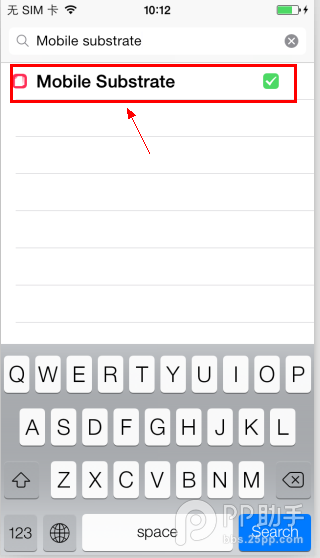教你用匹薩盒子自制谷歌虛擬現實眼鏡

准備說明
首先,你得從谷歌的網站上下載Cardboard設計模板並打印出來(共有3張紙)。谷歌指出:這套設計方案對於Nexus 4、Nexus 5、Moto X、三星Galaxy S4、三星Galaxy S5以及三星Galaxy Nexus效果最好,而對HTC one、Moto G和三星Galaxy S3只能“部分兼容”。
谷歌推薦采用長56厘米、寬22厘米以上,厚度為1.5毫米左右的瓦楞紙,而我們采用的匹薩外賣盒子差不多剛好符合要求,而且非常容易找到。

除了設計模板和匹薩盒子之外,所需的其他材料和工具還包括:膠棒(或膠水)、剪刀、美工刀(或裁紙刀)、兩條尼龍搭扣魔術貼(長3厘米、寬2厘米)、一塊環形钕磁鐵、一塊陶瓷圓片磁體,一對焦距為45毫米的透鏡。
制作步驟
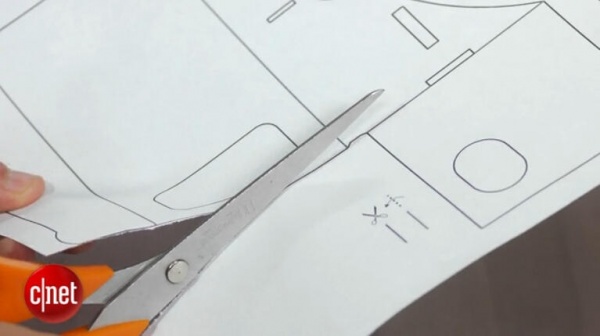
1. 用剪刀把設計圖紙上的圖案剪下來。

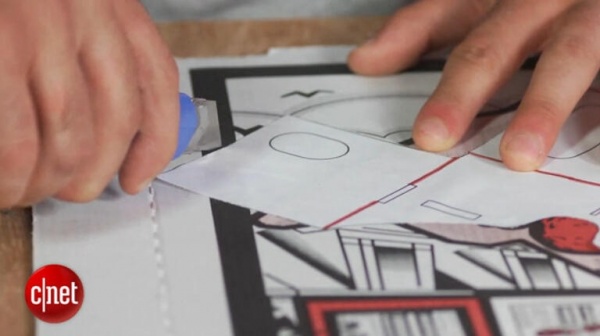
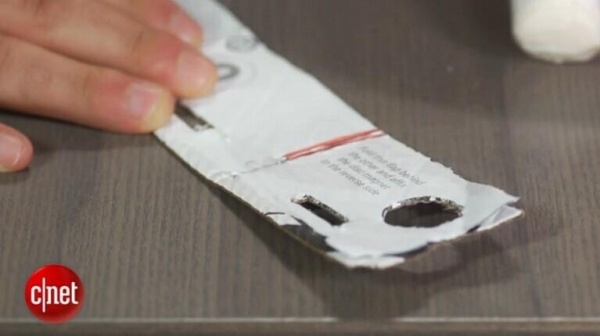
4. 把最右側的折頁沿紅線向左翻折並進行粘合——這裡是最後放置磁鐵的地方。


5. 把目鏡的三部分折疊並粘合在一起,然後把透鏡插入凹槽。


6. 把陶瓷圓片磁體放在最右側的圓洞上,然後把環形钕磁鐵放在紙板另一側。目鏡的三部分折疊並粘合在一起,然後把透鏡插入凹槽。


7. 把目鏡部分插在主體部分給鼻子留出的開口兩側的插槽上,然後把主體部分從右折過來,讓每一個插槽對准目鏡部分上的相應凸起。最後一個折頁從左折過來(要確保環形磁鐵剛好卡在圓洞內)並在側面粘合,還有,不要忘記在目鏡前方插入一片小小的隔板。


8. 把尼龍粘扣魔術貼固定在折好的主體部分頂端左右兩側,以及與之相對的大折頁上。如果你擔心手機會掉出來,谷歌建議用橡皮筋進行加固。

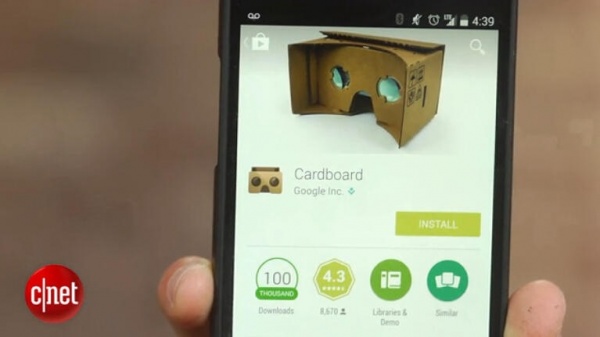
9. 從Play Store下載免費的Google Cardboard應用,啟動應用後把手機放在前端的紙板槽中,再把折頁合起來——你就可以把整個裝置拿到眼前體驗虛擬現實視覺了。


用戶可以通過移動環形磁鐵對手機屏幕進行操作,而快速將這套裝置豎起來可以回到默認的Google Cardboard主屏幕。
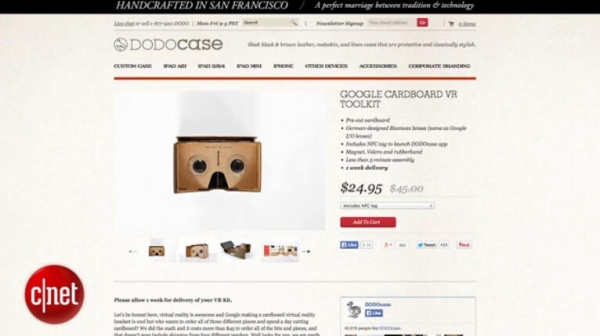
- 手把手教你完成微信藐視頻iOS代碼完成
- 教你若何處理XCODE進級後插件不克不及用成績
- iOS------教你如何APP怎樣加急審核
- 教你如何利用iPhone 6s編輯照片
- 教你在iPhone上查看iOS8.4.1驗證是否關閉
- 教你微信朋友圈顯示“來自iphone6 Puls客戶端”[多圖]
- iOS9.1隱藏圖標教程 教你一招iPhone隱藏圖標[多圖]
- 微信朋友圈iPhone7Plus尾巴怎麼弄?教你微信小尾巴顯示iPhone7Plus[多圖]
- 四步:教你如何升級體驗蘋果iOS9公測版Beta1
- 看著太煩?一招教你隱藏蘋果iOS9默認應用
- 無需電腦:教你如何只用iPhone實現iOS9.2-9.3.3越獄
- 教你如何修復白蘋果卡機教程
- 玩微博更給力!教你巧用iPhone版ZAKER更新微博內容
- 白蘋果克星 教你如何治愈它
- 教你安裝低版本iPhone同步軟件iTunes